用大白菜装机U盘 装机 进入安装的时候找不到本地硬盘了 这是怎样回事
你的电脑是VISTA或WIN7吧,1般的U盘启动系统winpe没有sata硬盘驱动,所以找不到电脑本地磁盘。建议使用:大白菜制作启动u盘,它能很好的兼容xp,vista.win7,不会出现找不到本地硬盘的情况你选的U盘启开工具不合适,换个就好了,大白菜很好用,试试看

U盘启动装系统,找不到U盘?
准备一个4G以上的U盘 备份U盘重要文件,制作过程中会格式化U盘自行准备一个重装的ISO/GHO镜像(微软官网或MSDN 下载),将系统镜像文件拷贝到U盘里本软件涉及对可移动磁盘的读写操作,部分杀毒软件和安全类软件会导致制作失败,运行程序前请关闭相关软件!U盘制作U盘制作在首页点击”立即下载“,下载大白菜U盘启动盘制作工具,有迅雷的用户也可选择”迅雷下载“。插入U盘后,双击打开大白菜U盘制作工具,会出现如图所示U盘winpe系统制作界面。U盘制作U盘制作选择“默认模式”选项卡,再查看”自身U盘设备名称(一般会自动识别),模式选择:USB—HDD,格式选择:“NTFS””点击“一键制作成USB启动盘”按钮,开始制作U盘winpe系统,过程中会格式化U盘上的数据(注意:制作前请确认U盘文件否已做好备份)U盘制作U盘制作开始制作后软件下方会有进度条提醒,请耐心等待 制作完成后,可以选择模拟启动测试,若能够进入大白菜winpe主菜单,即表示大白菜U盘启动盘制作成功。(制作成功之后把前期准备的镜像拷贝进入U盘)

大白菜pe一键装机找不到硬盘怎么办
情况一:分区不合理 解决方案:使用大白菜diskgenius工具,查看能否识别到到u盘,并检查硬盘有无分区。 具体操作:进入win8pe,打开桌面上的diskgenius工具,点击“快速分区”,建立硬盘分区。 情况二:硬盘模式问题 解决方案:更改硬盘模式 提示:如果安装的是winxp系统,则需要进入2003pe,并确定bios中设置的硬盘模式为是ide(ata)模式,进入2008pe则无法识别到硬盘,如果安装的win7以上的系统,则需要进入2008pe并更改硬盘模式为ahci。 具体操作: 1.开机,迅速按f2进入bios设置界面。如下图所示 2.用键盘的上下左右键。移动到【Main】处,再用下键移动到【SATA Mode:AHCI Mode】处,按回车键,就可以看到该主板支持两种IDE Mode、AHCI Mode类型。 3.按F10或再用键盘上的右键移动到【Exit】处,选择【Exit Saving Changes】处回车再选择【OK】。 情况三:硬盘损坏或者磁盘阵列问题 如果以上两种方案基本无法解决pe装机找不到硬盘问题,可能是你的硬盘损坏了,建议进行硬盘检测并修复,如果你的硬盘属于磁盘阵列则pe无法识别到硬盘。 以上就是处理pe装机找不到硬盘的方法,如果你在装系统中也遇到认不到硬盘的情况可以参考以上方案试着解决,或者进入【以上pe蓝黑屏无法进入不认盘方案】试试。来自:http://www.bigbaicai.com/rjjc/cjwt/1891.html
新硬盘的得先用分区工具分好区格式化才能识别,PE里面一般带有分区工具的
新硬盘的得先用分区工具分好区格式化才能识别,PE里面一般带有分区工具的
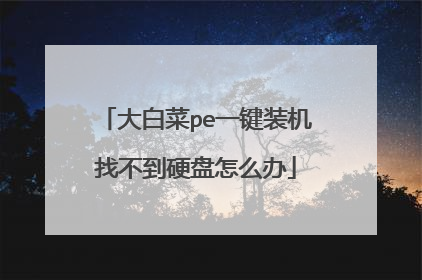
用大白菜装系统,分区没有显示电脑硬盘,只有优盘怎么办
方法一: 1、开始→运行→输入:diskmgmt.msc点击确定(或回车)打开磁盘管理器。2、打开磁盘管理器,可以看到上面显示u盘的容量等讯息,下面却没有u盘的相关视图。3、可以尝试更改u盘的盘符,让操作系统重新配置相关资源,一些u盘没盘符等差错就可以得到解决。4、看清楚一定是u盘,别粗枝大叶误点硬盘的分区了!→更改。5、可以更改成后面一点的盘符给u盘(直到Z),前面的盘符一般都会被硬盘各分区所占用。6、确认无误,点击确定,刷新一下,再到我的电脑文件夹中查看u盘图标是否正常显示。方法二:1、还有一种情况,属于USB驱动异常引起的,可以卸载USB驱动程序,再自动更新一下即可。使用Win+R调出运行,在其中输入:devmgmt.msc 回车(Enter)打开设备管理器。2、设备管理器→通用串行总线控制器→右键点击 USB Mass Storage Device→卸载。3、此时会有警告提示,点击是即可。一般情况下,这个驱动程序还在操作系统中。4、如果不放心,可以使用驱动人生等软件,先备份所有的驱动程序。5、然后,会有重启电脑的提示,因为是u盘异常,所以还是重启电脑比较好。6、重启电脑之后,操作系统会发现新的硬件没有驱动程序,并且自动更新完成即可。7、如果启动之后,操作系统没有反应,可以打开设备管理器→此时USB设备会有一个黄色的警示号。8、此时,只要点击工具栏上的 扫描检测硬件改动 按钮,就能自动检测新设备。 9、右上角会有:正在扫描即插即用硬件 的提示,稍后会找到硬件,并且自动更新驱动程序,从而让USB端口不被辨识的问题得到顺利解决。

U盘PE系统找不到U盘盘符怎么解决
当你的u盘插到接口是3.0的接口时,是读不出的。只有2.0的可以用装系统的时候。你可以把pe和系统放到一个u盘里面,或者你进pe后可以把有pe的u盘拔了,插上那个有系统u盘。 其实,U盘装系统找不到硬盘,出现这种现象很有可能是硬盘模式没有设置好。那么,如何设置呢?开机进入电脑主板BIOS,进入方法因主板的不同而不同,有的按F12,有的按F9或Del键,如果不知道请注意开机时屏幕上边或最下边的提示。进入BIOS后,再进入Config选项,选择Serial ATA(SATA),把原来的“AHCI”改为“Compatibility”或者“IDE”,之后按F10保存刚才的设置。如果你在是刚进入安装界面不久或出现蓝屏时被提示找不到硬盘,那么90%以上可能是SATA模式设置的问题,重新进入BIOS设置一下就好了。 如果设置以后还是不行,那么你可以检查下其它的问题,比如数据线,打开机箱,把硬盘数据线拔下来,再插回去,重新开机看能不能检测到硬盘,若还是不行,就要考虑下是否硬盘的问题,不过一般硬盘出现问题的机率很小。
这个还是你U盘驱动问题,现在都是sata硬盘,如果驱动不正确,如果无法显示,解决办法有两个,一个是进入bios将硬盘改为兼容模式,一种是重做pe,找兼容sata硬盘的pe系统。 我用的大白菜pe,他有个高兼容模式可以使用的。
原因分析: 1、U盘插在USB3.0接口,但是PE系统无法识别USB3.0接口2、系统未正确分配U盘盘符解决方法:1、新机型都同时配置USB2.0和USB3.0接口,将U盘插在USB2.0接口上; 2、如果依然没有显示,则右键计算机/这台电脑,选择“管理”—“磁盘管理”;3、右键U盘或可移动设备,选择“更改驱动器号和路径”;4、点击“添加”按钮;5、分配以下驱动器号下拉框,选择一个盘符号,比如E或H等,确定即以上就是U盘PE系统找不到U盘盘符的解决方法,有遇到这个问题的用户可以根据上述步骤来解决。
这个还是你U盘驱动问题,现在都是sata硬盘,如果驱动不正确,如果无法显示,解决办法有两个,一个是进入bios将硬盘改为兼容模式,一种是重做pe,找兼容sata硬盘的pe系统。 我用的大白菜pe,他有个高兼容模式可以使用的。
原因分析: 1、U盘插在USB3.0接口,但是PE系统无法识别USB3.0接口2、系统未正确分配U盘盘符解决方法:1、新机型都同时配置USB2.0和USB3.0接口,将U盘插在USB2.0接口上; 2、如果依然没有显示,则右键计算机/这台电脑,选择“管理”—“磁盘管理”;3、右键U盘或可移动设备,选择“更改驱动器号和路径”;4、点击“添加”按钮;5、分配以下驱动器号下拉框,选择一个盘符号,比如E或H等,确定即以上就是U盘PE系统找不到U盘盘符的解决方法,有遇到这个问题的用户可以根据上述步骤来解决。

